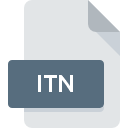
Bestandsextensie ITN
TomTom Navigator Itinerary Format
-
DeveloperTomTom International
-
Category
-
Populariteit3.5 (2 votes)
Wat is ITN bestand?
ITN bestandsnaam achtervoegsel wordt meestal gebruikt voor TomTom Navigator Itinerary Format bestanden. TomTom Navigator Itinerary Format-formaat is ontwikkeld door TomTom International. ITN bestandsformaat is compatibel met software die kan worden geïnstalleerd op , Mac OS, Windows systeemplatform. ITN-bestandsindeling, samen met 1326 andere bestandsindelingen, behoort tot de categorie Gegevensbestanden. Het populairste programma voor het verwerken van ITN-bestanden is TomTom HOME, maar gebruikers kunnen kiezen uit 2 verschillende programma's die dit bestandsformaat ondersteunen.
Programma's die ITN bestandsextensie ondersteunen
De volgende lijst bevat programma's gegroepeerd door 3 besturingssystemen die ITN-bestanden ondersteunen. ITN-bestanden kunnen worden aangetroffen op alle systeemplatforms, inclusief mobiel, maar er is geen garantie dat elk dergelijke bestanden naar behoren zal ondersteunen.
Hoe open je een ITN-bestand?
Er kunnen meerdere oorzaken zijn waarom u problemen hebt met het openen van ITN-bestanden op een bepaald systeem. Gelukkig kunnen de meest voorkomende problemen met ITN-bestanden worden opgelost zonder diepgaande IT-kennis, en vooral in enkele minuten. De onderstaande lijst helpt u bij het oplossen van het probleem.
Stap 1. Download en installeer TomTom HOME
 De belangrijkste en meest voorkomende oorzaak die voorkomt dat gebruikers ITN-bestanden openen, is dat er geen programma dat ITN-bestanden aankan, op het systeem van de gebruiker is geïnstalleerd. De meest voor de hand liggende oplossing is om TomTom HOME of één voor de vermelde programma's te downloaden en te installeren: TomTom Navigator. Bovenaan de pagina vindt u een lijst met alle programma's die zijn gegroepeerd op basis van ondersteunde besturingssystemen. Een van de meest risicovrije methoden voor het downloaden van software is het gebruik van koppelingen door officiële distributeurs. Ga naar de website TomTom HOME en download het installatieprogramma.
De belangrijkste en meest voorkomende oorzaak die voorkomt dat gebruikers ITN-bestanden openen, is dat er geen programma dat ITN-bestanden aankan, op het systeem van de gebruiker is geïnstalleerd. De meest voor de hand liggende oplossing is om TomTom HOME of één voor de vermelde programma's te downloaden en te installeren: TomTom Navigator. Bovenaan de pagina vindt u een lijst met alle programma's die zijn gegroepeerd op basis van ondersteunde besturingssystemen. Een van de meest risicovrije methoden voor het downloaden van software is het gebruik van koppelingen door officiële distributeurs. Ga naar de website TomTom HOME en download het installatieprogramma.
Stap 2. Controleer of u de nieuwste versie van TomTom HOME hebt
 Als de problemen met het openen van ITN-bestanden nog steeds optreden, zelfs na het installeren van TomTom HOME, is het mogelijk dat u een verouderde versie van de software hebt. Controleer op de website van de ontwikkelaar of een nieuwere versie van TomTom HOME beschikbaar is. Softwareontwikkelaars implementeren mogelijk ondersteuning voor modernere bestandsindelingen in bijgewerkte versies van hun producten. Als u een oudere versie van TomTom HOME hebt geïnstalleerd, ondersteunt deze mogelijk de ITN-indeling niet. Alle bestandsformaten die prima werden afgehandeld door de vorige versies van een bepaald programma zouden ook moeten kunnen worden geopend met TomTom HOME.
Als de problemen met het openen van ITN-bestanden nog steeds optreden, zelfs na het installeren van TomTom HOME, is het mogelijk dat u een verouderde versie van de software hebt. Controleer op de website van de ontwikkelaar of een nieuwere versie van TomTom HOME beschikbaar is. Softwareontwikkelaars implementeren mogelijk ondersteuning voor modernere bestandsindelingen in bijgewerkte versies van hun producten. Als u een oudere versie van TomTom HOME hebt geïnstalleerd, ondersteunt deze mogelijk de ITN-indeling niet. Alle bestandsformaten die prima werden afgehandeld door de vorige versies van een bepaald programma zouden ook moeten kunnen worden geopend met TomTom HOME.
Stap 3. Koppel TomTom Navigator Itinerary Format -bestanden aan TomTom HOME
Als het probleem in de vorige stap niet is opgelost, moet u ITN-bestanden koppelen aan de nieuwste versie van TomTom HOME die u op uw apparaat hebt geïnstalleerd. De methode is vrij eenvoudig en varieert weinig tussen besturingssystemen.

De eerste keuze-applicatie selecteren in Windows
- Klik met de rechtermuisknop op het ITN-bestand en kies optie
- Klik op en selecteer vervolgens de optie
- Als u het proces wilt voltooien, selecteert item en selecteert u met de bestandsverkenner de TomTom HOME installatiemap. Bevestig door aan te Altijd deze app gebruiken voor het openen van ITN-bestanden openen en op klikken.

De eerste keuze-applicatie selecteren in Mac OS
- Selecteer het vervolgkeuzemenu dat toegankelijk is door op het bestand met de extensie ITN te klikken
- Ga door naar de sectie . Als deze is gesloten, klikt u op de titel voor toegang tot de beschikbare opties
- Selecteer TomTom HOME en klik op
- Ten slotte zal een Deze wijziging worden toegepast op alle bestanden met ITN extensie bericht zou moeten verschijnen. Klik op de knop om uw keuze te bevestigen.
Stap 4. Controleer of ITN niet defect is
U hebt de stappen in de punten 1-3 nauwkeurig gevolgd, maar is het probleem nog steeds aanwezig? U moet controleren of het bestand een correct ITN-bestand is. Het niet kunnen openen van het bestand kan te maken hebben met verschillende problemen.

1. Controleer het ITN-bestand op virussen of malware
Als het bestand is geïnfecteerd, probeert de malware die zich in het ITN-bestand bevindt het te openen. Scan het bestand onmiddellijk met een antivirusprogramma of scan het hele systeem om ervoor te zorgen dat het hele systeem veilig is. ITN-bestand is besmet met malware? Volg de stappen die worden voorgesteld door uw antivirussoftware.
2. Controleer of het bestand beschadigd of beschadigd is
Als u het problematische ITN-bestand van een derde hebt verkregen, vraag hen dan om u een ander exemplaar te bezorgen. Het bestand is mogelijk foutief gekopieerd en de gegevens hebben integriteit verloren, waardoor er geen toegang tot het bestand is. Het kan gebeuren dat het downloadproces van het bestand met de extensie ITN is onderbroken en dat de bestandsgegevens defect zijn. Download het bestand opnieuw van dezelfde bron.
3. Zorg ervoor dat u over de juiste toegangsrechten beschikt
Sommige bestanden vereisen verhoogde toegangsrechten om ze te openen. Meld u af bij uw huidige account en meld u aan bij een account met voldoende toegangsrechten. Open vervolgens het bestand TomTom Navigator Itinerary Format.
4. Zorg ervoor dat het systeem voldoende middelen heeft om TomTom HOME uit te voeren
Als het systeem zwaar wordt belast, kan het mogelijk het programma dat u gebruikt om bestanden met de extensie ITN te openen, niet verwerken. Sluit in dit geval de andere applicaties.
5. Controleer of uw besturingssysteem en stuurprogramma's up-to-date zijn
Regelmatig bijgewerkte systeem, stuurprogramma's en programma's houden uw computer veilig. Dit kan ook problemen met TomTom Navigator Itinerary Format -bestanden voorkomen. Verouderde stuurprogramma's of software kunnen het onvermogen hebben om een randapparaat te gebruiken dat nodig is om ITN-bestanden te verwerken.
Conversie van een bestand ITN
Conversie van bestanden met de extensie ITN naar een ander formaat
Conversie van bestanden met een ander formaat naar een ITN-bestand
Wilt u helpen?
Als je nog meer informatie over de bestandsextensie ITN hebt, zullen we je dankbaar zijn als je die wilt delen met de gebruikers van onze site. Gebruik het formulier hier en stuur ons je informatie over het ITN-bestand.

 Windows
Windows 
 MAC OS
MAC OS 